Suunto Essential Användarguide -
Använda ALTIMETER-profilen
altimeter-profilen räknar ut höjden baserat på referensvärdena. Referensvärdena kan vara antingen lufttrycket vid havsytan eller ett tidigare referensvärde för en höjdpunkt. När altimeter-profilen är aktiverad är ordet Alti understruket på displayen.
När altimeter-profilen är aktiverad kan du se följande vyer med hjälp av :
- Loggregistrering: registrerar höjdförändringar i loggar
- Höjdskillnadsmätaren: mäter höjdskillnaden från en bestämd punkt
- Temperatur: mäter aktuell temperatur
- Tom: ingen ytterligare information
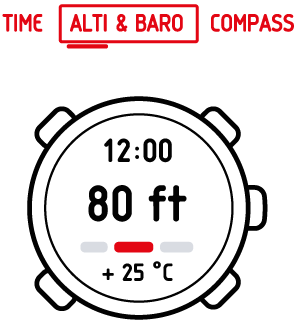
Använda höjdskillnadsmätaren
Höjdskillnadsmätaren visar skillnaden mellan en referenspunkt och din aktuella position. Den här funktionen är särskilt användbar vid bergsklättring när du t.ex. vill kunna se hur högt du har klättrat.
Så här använder du höjdskillnadsmätaren:
- I Alti & Baro-läget väljer du vyn för höjdskillnadsmätaren.
- Starta, stoppa och starta om med .
- Håll intryckt för att nollställa.
Du ska just börja klättra upp för ett berg som är 1000 m högt. Du vill kunna se hur långt du har kommit medan du klättrar, och därför aktiverar du höjdskillnadsmätaren på Suunto Essential. Du börjar klättra. Då och då kontrollerar du höjden för att se hur långt du har kvar till nästa punkt. Efter ett tag börjar du bli trött. Du kontrollerar höjden och ser att du ännu har långt kvar att klättra. Du behöver kanske ändra platsen för nästa målpunkt.
Registrera loggar
Loggregistreringen lagrar alla dina lodräta förflyttningar mellan start- och stopp-punkterna. Om du utför en aktivitet där höjden ändras kan du registrera höjdförändringarna och se den lagrade informationen senare.
Du kan också ställa in höjdmarkeringar med vars hjälp du kan se din höjdförflyttning och hur lång tid som har gått mellan din senaste markering och den aktuella markeringen. Markeringarna lagras i enhetens minne och du kan komma åt dem senare.
Så här registrerar du en logg:
- I Alti & Baro-läget väljer du loggregistreringsvyn.
- Starta, stoppa och starta om med .
- När du registrerar en logg ställer du in markeringar med .
- Håll intryckt för att nollställa (detta går bara att göra när registreringen har stoppats).
Logga höjdändringen: visar höjdskillnaden mellan en loggs startpunkt och slutpunkt med hjälp av följande ikoner:
| I tilläggsvyerna: | |
| visas när du befinner dig ovanför startpunkten. | |
| visas när du befinner dig på samma nivå som startpunkten. | |
| visas när du befinner dig nedanför startpunkten. | |
| visas när du tittar på hur mycket du har förflyttat dig uppåt från loggstarten. | |
| visas när du tittar på hur mycket du har förflyttat dig nedåt från loggstarten. |
Höjdpunkterna registreras enligt det registreringsintervall du har valt (se Välja registreringsintervall).
Så här ändrar du registreringsfrekvensen:
- I Menu väljer du memory.
- Välj rec interval.
- Ändra registreringsfrekvens med och .
En ungefärlig beräkning av hur lång tid du kan registrera visas i den nedre delen av displayen när du bläddrar mellan registreringsfrekvenserna. De faktiska registreringstiderna kan variera något beroende på din aktivitet under registreringsperioden.
Du kan se historiken över registrerade loggar, inklusive logginformation, i logbook i Menu (se Visa och låsa loggar).
När du har stoppat loggregistreringen kan du gå in i loggboken för att se aktuella registreringar innan du nollställer registreringen.